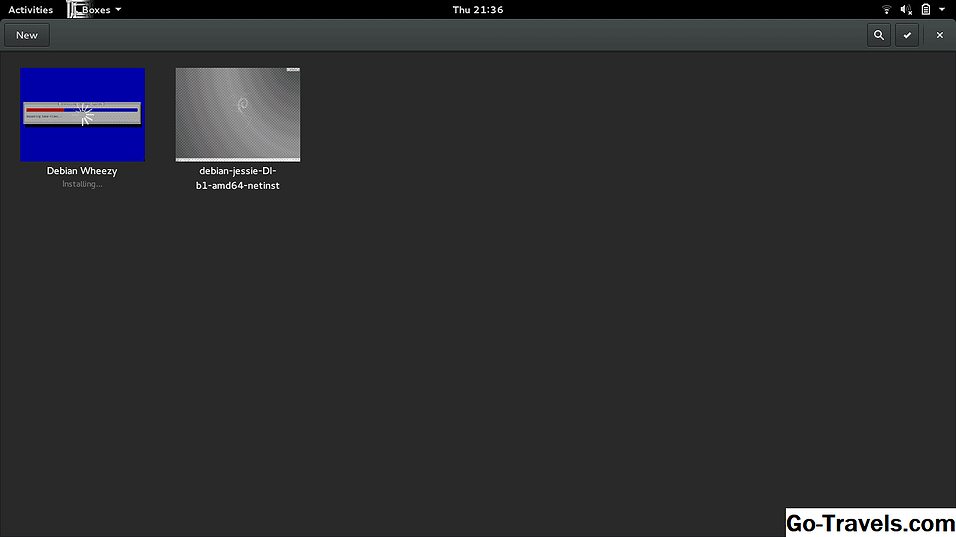Galingas "Microsoft Word" teksto redagavimo įrankis yra daugelyje biurų, tačiau jis nėra skirtas puslapių išdėstymo programai, pvz., "Microsoft Publisher". Tačiau jis gali būti naudojamas kuriant paprastus leidinius, kurie paprastai būtų generuojami naudojant puslapių išdėstymo programas. Kai kuriems vartotojams "Word" gali būti vienintelis jiems reikalingas darbalaukio leidybos įrankis arba jis gali būti naudojamas kaip biudžetą pakeičiantis.
Kadangi "Word" yra sukurtas visų pirma teksto turiniui pritaikytiems dokumentams, jis gali būti naudojamas raštinės formoms, kurios daugiausia sudarytos iš teksto, pvz., Faksogramų lapų, paprastų skrajučių ir darbuotojų instrukcijų. Grafika gali būti įtraukta į tekstą paprastų skrajutėms. Daugelis įmonių reikalauja, kad jų kasdienės formos, pvz., Firminiai blankai, faksogramų lapai, vidinės ir išorinės formos, būtų "Word .doc" formatu. Darbuotojas jas nustato ir prireikus tvarko juos ant biuro spausdintuvo.
Tai gali būti gerai, kol norite nustatyti kažką sudėtingo kaip naujienlaiškį, kuriame yra stulpeliai, teksto laukeliai, sienos ir spalvos. Norint išeiti už pagrindinio 8,5-11 colių teksto formato, reikia nustatyti "Word", kad galėtumėte dirbti su teksto laukeliais.
Word dokumento paruošimas teksto langeliuose
- Atidarykite naują dokumentą, kuris yra tokio paties dydžio kaip popierius, kuriame planuojate spausdinti naujienlaiškį. Tai gali būti raidinis ar teisinis dydis arba 17-11 colių, jei jūsų spausdintuvas gali spausdinti didelį popieriaus lapą.
- Pasirinkite Vaizdas skirtuką ir patikrinkite Tinkleliai žymimasis langelis. Tinklelis nespausdinamas ir skirtas tik pozicijoms. Jei reikia, sureguliuokite maržas.
- Taip pat Vaizdas skirtuką, pažymėkite žymimąjį laukelį šalia Valdovas rodyti valdiklius iš viršaus ir dokumento dydžio.
- Pasirinkite Spausdinti maketą vaizdas iš Vaizdas skirtukas.
Teksto dėžutės kūrimas
- Eikite į Įdėti skirtuką ir spustelėkite Teksto laukelis.
- Pasirinkite Vilkite teksto laukelį, kuris paverčia rodyklę į crosshair. Vilkite žymeklį ant dokumento teksto laukelio.
- Iš teksto laukelio pašalinkite sieną, jei nenorite spausdinti. Pasirinkite sieną ir spustelėkite Brėžinio įrankių formatas skirtukas. Pasirinkite Formos kontūrai > Nr kontūrai.
- Jei norite, teksto laukelyje pridėkite fono atspalvį. Pasirinkite teksto laukelio sritį, pasirinkite Brėžinio įrankių formatas skirtukas ir pasirinkti Formos užpildymas. Pasirinkite spalvą.
Pakartokite procesą tiek, kiek reikia teksto laukų puslapyje. Jei teksto laukeliai yra tokio paties dydžio, tiesiog nukopijuokite ir įklijuokite papildomas langelius.
Įveskite tekstą į teksto laukelį
- Pasirinkite teksto laukelį ir įveskite ten išspausdintą informaciją.
- Formatuokite tekstą taip, kaip ir bet kurį "Word" tekstą. Pasirinkite šriftą, spalvą, dydį ir visus atributus.
Paspauskite už teksto laukelius, kad padarytumėte vaizdą, kaip įprastai. Pakeiskite paveikslėlio teksto apvyniojimo nustatymą į "Square", tada pakeiskite jo dydį ir pakeiskite jį.
Patarimai, kaip išdidinti Word dokumentą
- GRADIENTAI. Norėdami įtraukti teksto laukelio gradientą (o ne kietą atspalvį), pasirinkite lauko išorinę sritį ir pasirinkite Brėžinio įrankių formatas skirtukas> Formos užpildymas. Pasirinkite spalvą, pasirinkite Formos užpildymas dar kartą ir pasirinkite Gradientas. Pasirinkite šviesos kryptį Šviesos variantai skyrius.
- "DROP SHADOWS". Eiti įNamai > Teksto efektai ir spausdinimas > Šešėlis > Shadow Options ir pasirinkite parinktis, kurios suteikia jums norimą šešėlio efektą.
- SUSIJUSIOS TEKSTO DĖŽUTĖS. Susiekite teksto laukelius, kad tekstas būtų srautas iš vienos į kitą, kai juos pakeisite. Pasirinkite pirmąjį teksto laukelį ir eikite įBrėžinio įrankių formatas skirtukas. PasirinkiteSukurti nuorodą mygtuką ir tada spustelėkite antrąjį teksto laukelį.
"Word" skirtukai "Desktop Publishing" trūkumai
- "Microsoft Word" nėra vieta kurti logotipus ar kitą grafiką. Suderinamumas su kitomis programomis nėra geras, o spausdinimo kokybė yra prasta, palyginti su šiuo tikslu sukurta programine įranga.
- Dokumento formatavimas naudojant "Microsoft Word" užtrunka ilgiau nei naudojant puslapio išdėstymo programą, nes dirbate su teksto apdorojimo programinės įrangos apribojimais.